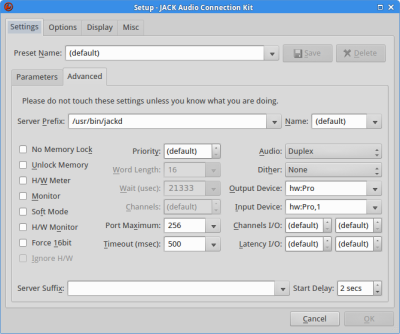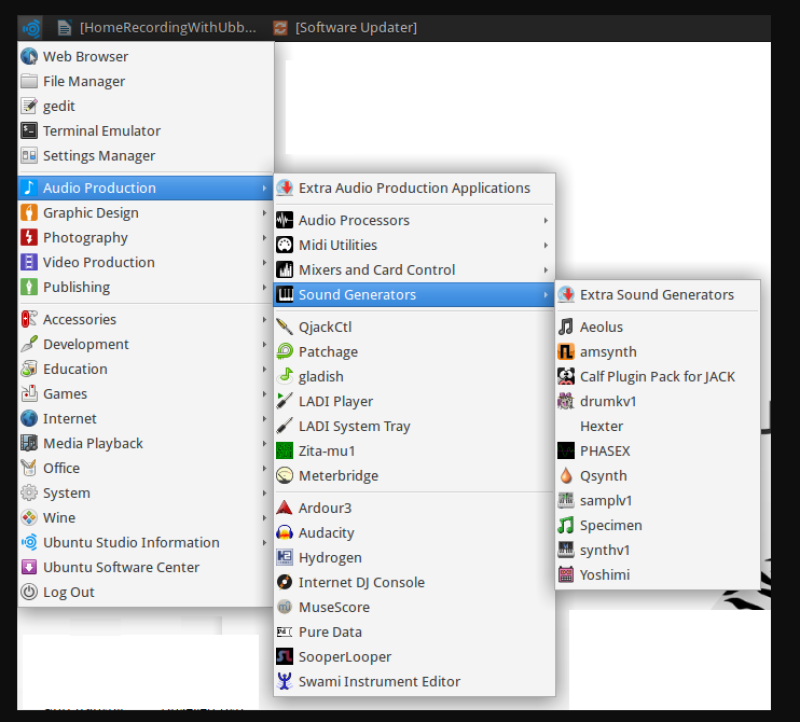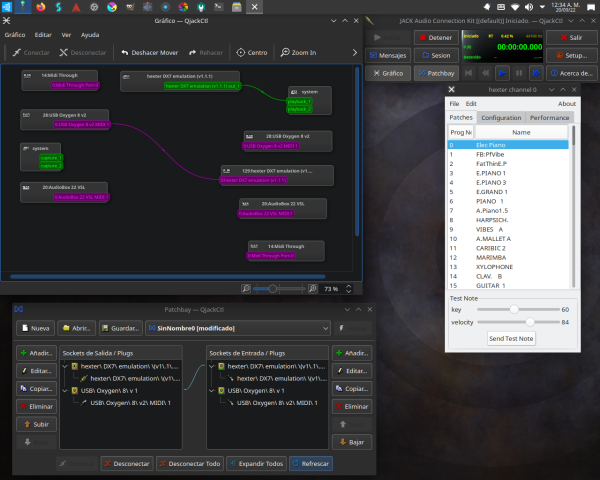Tabla de Contenidos
Audio linux
Conexión de una tarjeta de sonido con JACK y Patchage
El programa llamado JACK es el centro neurálgico de Ubuntu Studio. Desde el iniciador, haga clic en Producción de audio/QjackCtl. Haga clic en Configuración/Configuración/Avanzado para mostrar la ventana en la página siguiente. Hay buenas noticias y malas noticias. La buena noticia es que la configuración predeterminada debería funcionar tal cual para la mayoría de las tarjetas de sonido. La mala noticia es que si no lo hacen, puede ser difícil encontrar instrucciones específicas que le digan qué funciona para su configuración de hardware en particular, y puede terminar encontrándolo por ensayo y error. En mi sistema, hay siete opciones en entrada y salida. La primera vez que intenté conectar mi tarjeta de sonido, usando una versión anterior de Ubuntu Studio, me tomó más de una hora y algo de hurgar en los foros de usuarios. Pero en versiones posteriores, era plug-and-play.
En Parámetros, elegí Alsa, Realtime y la frecuencia de muestreo predeterminada (44100), fotogramas/período (1024) y períodos/búfer (2). La latencia está atenuada a 46,4 ms, ya que elijo la opción de baja latencia (recomendada).
Generadores de sonido
Inicie QjackCtrl, luego, desde el menú principal de Ubuntu, seleccione Producción de audio/Generadores de sonido para ver una lista de instrumentos virtuales preinstalados.
Para escuchar sonidos sin un controlador físico, use el teclado Audio Production/Midi Utilities/JACK. Asegúrese de que JACK se esté ejecutando primero. Siga las instrucciones a continuación para conectar el teclado virtual y use el mouse para tocar algunas notas.
Aparece una lista de once complementos (menú del extremo derecho), con “Generadores de sonido adicionales” en la parte superior. Empezaremos por Hexter, emulador de Yamaha DX7 que también recuerda a un teclado Casio de principios de los ochenta. Haga clic en Hexter, luego en JACK, haga clic en “Conexiones”. Vaya a la pestaña de audio y conecte la salida de audio de Hexter al sistema haciendo clic y arrastrando una línea entre los dos (vea la captura de pantalla a continuación). Utilice el botón “Enviar nota de prueba” de Hexter para comprobar que la conexión de audio funciona (parte inferior del panel izquierdo en la siguiente captura de pantalla).
Si hay un problema, verifique los niveles de volumen y luego revise la configuración de JACK. Luego, use la pestaña MIDI, abra los menús desplegables izquierdo y derecho (aquí etiquetados como “USB OXYGEN 8v1”) para conectar la salida MIDI del controlador a la entrada MIDI de Hexter dibujando una línea entre ellos; dibujar en cualquier dirección funcionar.